Introduction
CarouselView let you create fancy carousels effortlessly.
For example, to display a wheel carousel:
carousel.setTransformer(new WheelViewTransformer());
carousel.setAdapter(new MyDataAdapter());
See below for effects of available built-in transformers.
Features
Transformations
Built-in Transformations
Linear (LinearViewTransformer)
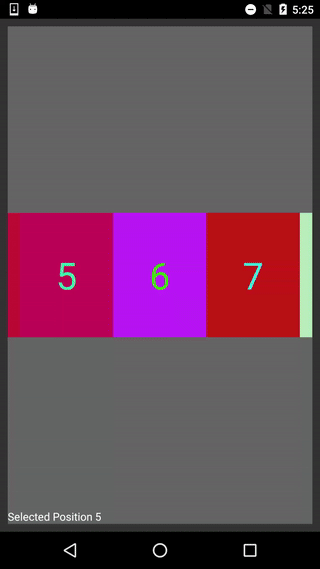
Wheel (WheelViewTransformer)
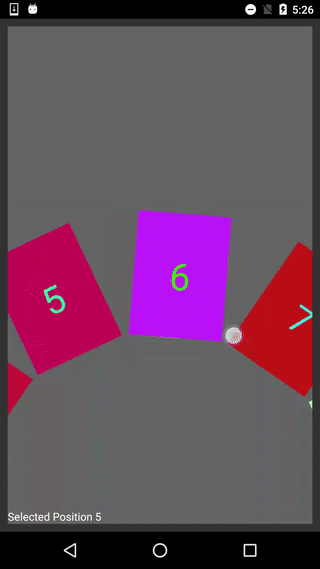
Cover Flow (CoverFlowViewTransformer)
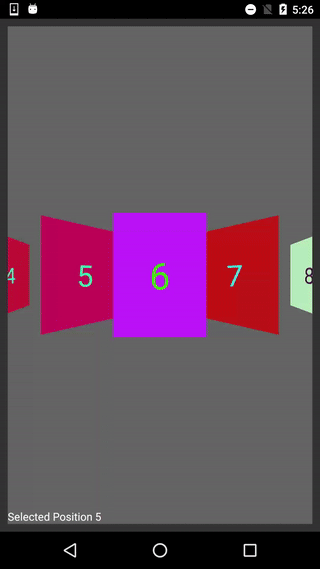
Time Machine (TimeMachineViewTransformer)
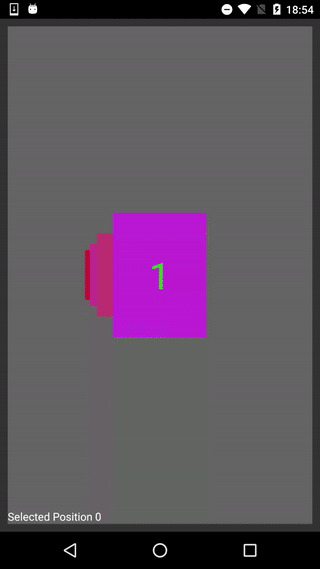
Inversed Time Machine (InverseTimeMachineViewTransformer)
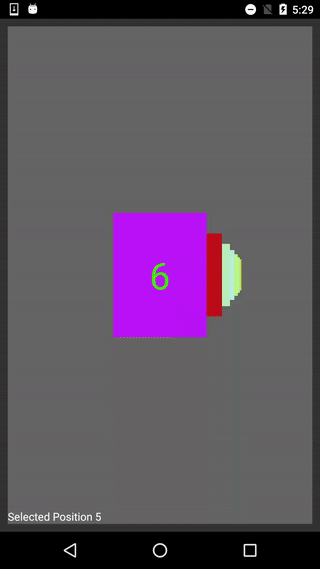
Flat Merry-go-round (FlatMerryGoRoundTransformer)
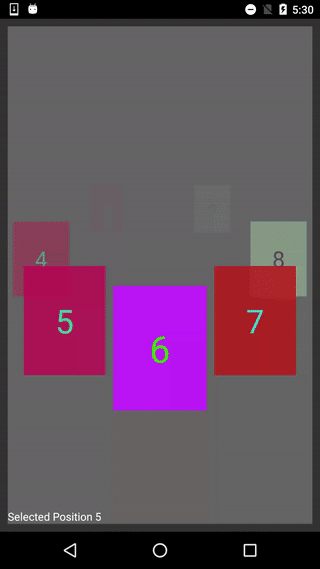
Customize Built-in Transformations
Configure available options.
CoverFlowViewTransformer transformer = new CoverFlowViewTransformer();
transformer.setYProjection(70f);
carousel.setTransformer(transformer);
Or, override transform to do more complex transformations.
carousel.setTransformer(new WheelViewTransformer() {
@Override
public void transform(View view, float position) {
super.transform(view, position)
float alpha;
if (-2 <= position && position <= 0) {
alpha = (2 + position) / 2.0;
} else if (0 < position && position <= 2) {
alpha = (2 - position) / 2.0;
} else {
alpha = 0;
}
view.setAlpha(alpha);
}
});
You may also want to to take a look at ParameterizableViewTransformer.
Use Your Own Transformation
Implement CarouselView.ViewTransformer.
carousel.setTransformer(new CarouselView.ViewTransformer() {
@Override
public void onAttach(CarouselLayoutManager layoutManager) {
}
@Override
public void transform(View view, float position) {
int width = view.getWidth(), height = view.getHeight();
float alpha, transX, scale;
if (-5 < position && position < 1) { // (-5, 1)
if (position <= 0) { // (-5, 0]
// position -∞ ... -5 -4 -3 -2 -1 0
// alpha 0 ... 0 0.2 0.4 0.6 0.8 1.0
// transX -∞ ... -1.0w -0.8w -0.6w -0.4w -0.2w 0w
// scale 0 ... 0.5 0.6 0.7 0.8 0.9 1.0
alpha = Math.max(0f, 1.0f + position * 0.2f);
transX = position * width * 0.2f;
scale = Math.max(0f, 1.0f - 0.4f * (float) Math.pow(position * 0.2, 2.0)); // s = 1 - 0.4 * (0.2p)^2
} else /*if (position < 1) */ { // (0, 1)
// position 0 0.5 1 ... +∞
// alpha 1.0 0.5 0 ... 0
// transX 0pw 0.25pw 0.5pw ... +∞
// scale 1.0 2.25 3.5 ... +∞
alpha = Math.max(0f, 1.0f - position);
transX = position * carousel.getWidth() / 2;
scale = 1.0f + position * 2.5f;
}
view.setAlpha(alpha);
view.setTranslationX(transX);
view.setScaleX(scale);
view.setScaleY(scale);
view.setVisibility(View.VISIBLE);
} else { // (-∞, -5] | [1, +∞)
// explicitly set visibility instead of alpha to improve performance
view.setVisibility(View.GONE);
}
}
});
The display effect is as below:
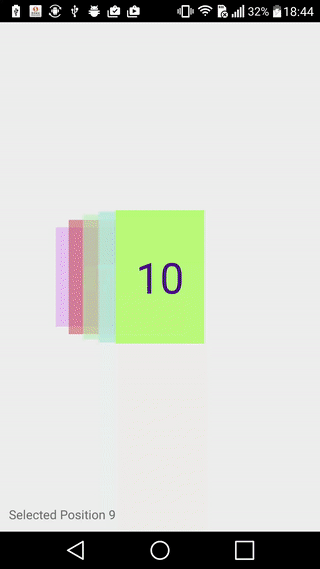
Alignment
Align the current view at center, bottom-left corner, or other corners as you wish.
carousel.setGravity(Gravity.RIGHT | Gravity.BOTTOM);
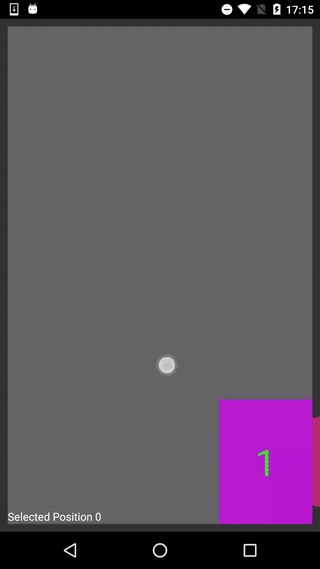
Infinite Looping
Infinite scrolling with finite data set.
carousel.setInfinite(true);
Behaviours
‘Bounce’ back to a view if user scrolls to midway between two adjacent views (default enabled).
carousel.setScrollingAlignToViews(true);
Smooth scroll to somewhere distant.
carousel.smoothScrollToPosition(carousel.getAdapter().getItemCount() - 1);
Listen to scroll position changes to do some wonderful actions. The centre view is ‘selected’.
carousel.setOnItemSelectedListener(new CarouselView.OnItemSelectedListener() {
@Override
public void onItemSelected(CarouselView carouselView, int position, int adapterPosition, RecyclerView.Adapter adapter) {
lblSelectedIndex.setText("Selected Position " + position);
}
@Override
public void onItemDeselected(CarouselView carouselView, int position, int adapterPosition, RecyclerView.Adapter adapter) {
}
});
Listen to scroll events.
carousel.setOnScrollListener(new CarouselView.OnScrollListener() {
@Override
public void onScrollEnd(CarouselView carouselView) {
super.onScrollEnd(carouselView);
}
});
Set clipChildren (and clipToPadding) to be false if you want to extend item views beyond bounds of CarouselView. You may need to set extraVisibleChilds to display properly and optimize memory usage.
carousel.setClipChildren(false);
carousel.setExtraVisibleChilds(4);
Disable click itemview to scroll (default enabled).
carousel.setClickToScroll(false);
Disable fast scrolling if necessary (default enabled).
carousel.setEnableFling(false);
Getting Started
Install via Gradle
Include in module dependencies:
compile 'com.gtomato.android.library:carouselview:<version>'
Minimal Usage
Create CarouselView via layout XML or via code as usual.
<RelativeLayout xmlns:android="http://schemas.android.com/apk/res/android"
android:layout_width="match_parent"
android:layout_height="match_parent"
android:padding="10dp">
<com.gtomato.android.ui.widget.CarouselView
android:id="@+id/carousel"
android:layout_width="match_parent"
android:layout_height="150dp"
android:layout_centerInParent="true"/>
</RelativeLayout>
Implement your data adapter, e.g. MyDataAdapter, by extending CarouselView.Adapter<VH>.
public static class MyDataAdapter extends CarouselView.Adapter<ViewHolder> {
@Override
public ViewHolder onCreateViewHolder(ViewGroup parent, int viewType) {
MyView view = MyView.create(parent.getContext(), VIEW_WIDTH, VIEW_HEIGHT);
return new ViewHolder(view);
}
@Override
public void onBindViewHolder(ViewHolder holder, int position) {
holder.getView().bind(position + 1);
}
@Override
public int getItemCount() {
return 10;
}
}
Set any transformer you like, and bind data adapter to CarouselView.
carousel.setTransformer(new FlatMerryGoRoundTransformer());
carousel.setAdapter(new MyDataAdapter());
Other Resources
Demo Project
Check out our demo project to see built-in transformations in action, how do configurations affect the visual effect, and how to implement.
Javadoc
Check out the javadoc for all available APIs.
Known Limitation
- CarouselView doesn’t support itemviews with dynamic sizes yet. If dynamic size is needed, please wrap the itemview by a fixed-width container and adjust by custom transform as a workaround.
- Only horizontal scrolling is supported at this moment.
FAQ
- Migrating from CarouselView 1.0.x to 2.0
- Don’t use
setDisplayMode, usesetTransformerinstead. Go check out the new built-inViewTransformerimplementations - Now calling
setTransformerwould replace current transformer and effect immediately upon next layout pass - Now calling
setTransformerwould reset some options set on CarouselView, including scroller and drawOrder CarouselView.DisplayOptionandsetDisplayOptionare removed. Call setter methods on transformers directly, e.g.LinearViewTransformer#setOffsetXPercent(float)- Following methods are removed:
refreshDisplayMode,getDisplayOption,unsetDisplayOption - Added a new lifecycle method
onAttachtoCarouselView.ViewTransformerinterface
Roadmap
2.1
- Support dynamic itemview sizes by configuration
- Support vertical scrolling, and perhaps more (e.g. diagonal scrolling, circular scrolling, custom implementation, etc.)
2.2
- Either support latest version of RecyclerView or decouple from RecyclerView
- Provide more built-in transformations
- Replace DrawOrder by customizable Drawer
Release Notes
2.0.1 (17 Sep, 2017)
- Fix itemviews are not re-measured after first inflation on layout pass
- Fix debug logging flag should be off by default
2.0.0 (3 Aug, 2017)
- Add new built-in transformation: Flat Merry-go-round
- Add Gravity
- Replace DisplayMode by Transformer for built-in transformations
- Replace DisplayOption by bean methods of Transformers
1.0.5 (31 Dec, 2015)
- Fix itemviews are not relayout if CarouselView#scrollToPosition(int) is called during layout process
- Remove a builtin transformation: TimeMachine
- Remove CarouselLayoutManager#setInverseScrollDirection(boolean)
- Add javadoc
1.0.4 (15 Oct, 2015)
- Fix OnItemSelectedListener is not triggered under fast scroll mode
- Remove ic_launcher.png
